TP-LINK CAP/AC 직렬 제품에 MAC 인증 기능을 어떻게 설정합니까?
본 내용은 다음 항목에 적용됩니다:
왜 MAC 인증을 사용해야 할까요? 무선 네트워크의 개방성 때문에 CAP의 무선 서비스 지역 내에 있는 모든 무선 단말기는 네트워크에 접속할 수 있습니다. 그러나 예기치 못한 장치가 나타나서 무선 네트워크에 연결될 경우 매우 위험할 수 있습니다. 보안 강도를 올리고 특정 클라이언트 (MAC 주소 ID)의 Wi-Fi 사용을 승인하거나 거절하려면, 화이트 리스트 또는 블랙 리스트를 활용해 MAC 인증 기능을 설정해야 합니다. AC500과 같은 TP-Link CAP/AC 일련 제품 상에 MAC 인증 기능을 설정하는 방법에 대해 설명드리겠습니다.
1단계. MAC 주소를 MAC 주소 목록에 추가하기 (예시로 Albert의 휴대 전화 Mac 주소를 추가하겠습니다)

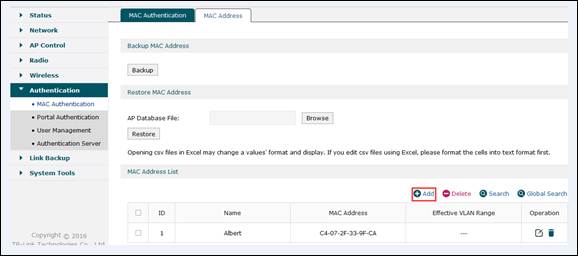
2단계. MAC 인증 항목을 입력하고 "화이트 리스트"를 실행해서 MAC 인증을 유효하게 만들기

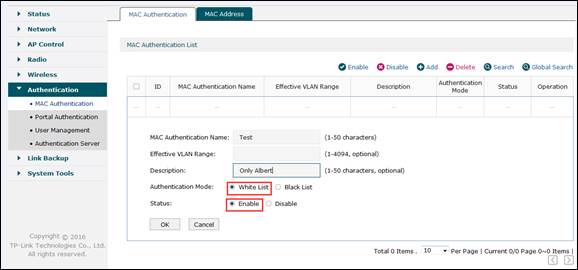
참고:
- 화이트 리스트: 화이트 리스트를 선택하면, MAC 주소 테이블에 MAC 주소가 있는 장치들만 허용하고 나머지 장치들은 거부합니다.
- 블랙 리스트: 블랙 리스트를 선택하면, MAC 주소 테이블에 MAC 주소가 있는 장치들은 거부하고 나머지 장치들만 허용합니다.
- 유효한 VLAN 범위: 옵션에 특정 VLAN ID를 입력할 경우, 해당하는 SSID가 VLAN에 연동되어 있는지 또한 확인하십시오; 옵션을 공백으로 남길 경우, MAC 인증은 VLAN에 연동되어 있지 않은 SSID에만 작동합니다.
3단계. 무선 SSID 생성하고 CAP에 연동하기

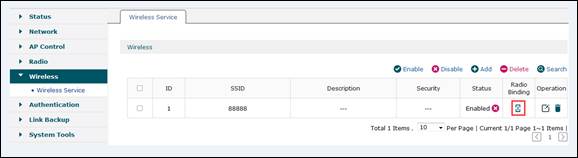
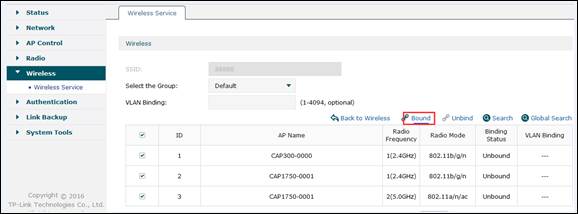

4단계. Albert의 휴대 전화를 사용하여 “88888” 와이파이에 연결한 결과 무선 연결이 성공적으로 이뤄졌습니다. 만일 화이트 리스트에 MAC 주소가 없는 다른 클라이언트를 사용할 경우, 무선 연결은 거부됩니다.

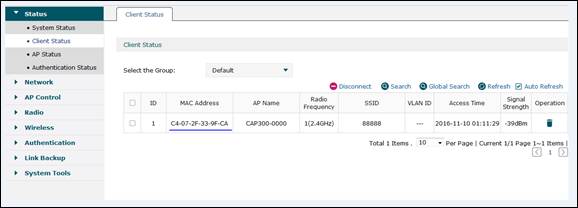
해당 FAQ가 유용했나요?
여러분의 의견은 사이트 개선을 위해 소중하게 사용됩니다.







